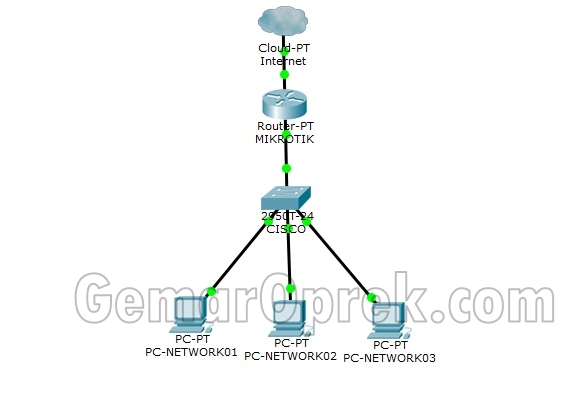Cara Setting Mikrotik DHCP Server dengan VLAN
Dalam panduan ini, kita akan membahas cara mengkonfigurasi Mikrotik sebagai DHCP Server dengan VLAN menggunakan perangkat Mikrotik dan Cisco. VLAN (Virtual Local Area Network) adalah teknologi yang memungkinkan pemisahan jaringan logis dalam satu jaringan fisik. Ini sangat berguna untuk membagi lalu lintas jaringan berdasarkan kebutuhan dan meningkatkan keamanan serta efisiensi jaringan.
Topologi yang akan digunakan dalam konfigurasi ini melibatkan Mikrotik yang terhubung ke switch Cisco. Switch Cisco akan mengelola VLAN dan menghubungkan berbagai perangkat dalam jaringan. Dengan memanfaatkan VLAN, kita dapat mengelompokkan perangkat berdasarkan fungsinya, seperti VLAN untuk manajemen, keuangan, dan dukungan, yang masing-masing akan mendapatkan konfigurasi IP yang berbeda.
Topologi Jaringan
Berikut adalah topologi jaringan yang akan digunakan. Gambar ini menunjukkan perangkat Mikrotik yang terhubung ke switch Cisco. Di switch Cisco, kita akan mengatur VLAN yang berbeda untuk membagi lalu lintas jaringan sesuai dengan fungsi dan kebutuhan jaringan:
Konfigurasi IP Address di Mikrotik
Langkah pertama adalah mengkonfigurasi alamat IP pada Mikrotik. Ini termasuk menambahkan alamat IP ke interface WAN agar Mikrotik dapat berkomunikasi dengan jaringan luar atau internet. Berikut adalah perintah yang digunakan untuk menambahkan alamat IP pada interface WAN:
|
1 |
/ip address add address=192.168.0.56/29 network=192.168.0.56 broadcast=192.168.0.63 interface=WAN |
Alamat IP ini memungkinkan perangkat yang terhubung ke Mikrotik untuk mengakses jaringan luar dan internet. Pastikan konfigurasi IP sesuai dengan subnet yang Anda rencanakan dan tidak bertabrakan dengan alamat IP lain di jaringan Anda.
Setup VLAN di Mikrotik Router
Selanjutnya, kita akan mengatur VLAN pada router Mikrotik. VLAN digunakan untuk memisahkan lalu lintas jaringan berdasarkan ID VLAN yang unik. Ini membantu dalam mengatur dan mengelola lalu lintas jaringan dengan lebih baik:
|
1 2 3 4 |
/interface vlan add name=100-MANAGEMENT interface=LOCAL vlan-id=100 add name=200-FINANCE interface=LOCAL vlan-id=200 add name=300-SUPPORT interface=LOCAL vlan-id=300 |
Tambahkan alamat IP untuk setiap VLAN. Setiap VLAN akan mendapatkan subnet IP yang berbeda, yang memungkinkan perangkat dalam VLAN tersebut berkomunikasi satu sama lain:
|
1 2 3 4 |
/ip address add address=10.10.10.1/24 interface=100-MANAGEMENT add address=172.16.1.1/24 interface=200-FINANCE add address=192.168.1.1/24 interface=300-SUPPORT |
Membuat Pool IP Address
Kita perlu membuat pool IP untuk setiap VLAN agar DHCP server dapat memberikan alamat IP otomatis kepada perangkat di VLAN tersebut. Pool IP mendefinisikan rentang alamat IP yang akan digunakan oleh DHCP server:
|
1 2 3 |
/ip pool add name=100-MANAGEMENT ranges=10.10.10.1-10.10.10.254 /ip pool add name=200-FINANCE ranges=172.16.1.1-172.16.1.254 /ip pool add name=300-SUPPORT ranges=192.168.1.1-192.168.1.254 |
Pastikan bahwa rentang alamat IP dalam pool tidak tumpang tindih dan cukup besar untuk mencakup semua perangkat yang akan menggunakan VLAN tersebut.
Konfigurasi DNS
Konfigurasikan DNS pada Mikrotik agar dapat menangani permintaan DNS dengan benar. DNS (Domain Name System) mengonversi nama domain menjadi alamat IP. Dengan mengatur DNS yang tepat, Mikrotik dapat memberikan layanan DNS kepada perangkat di jaringan:
|
1 |
/ip dns set allow-remote-requests=yes cache-max-ttl=1 cache-size=5000 max-udp-packet-size=512 servers=8.8.8.8,8.8.4.4 |
Gunakan DNS publik seperti Google DNS (8.8.8.8 dan 8.8.4.4) untuk memastikan akses yang cepat dan andal ke internet.
Konfigurasi DHCP Server untuk VLAN
Kita akan mengkonfigurasi DHCP server pada Mikrotik untuk setiap VLAN. DHCP server akan memberikan alamat IP dari pool yang telah dibuat ke perangkat yang terhubung ke VLAN:
|
1 2 3 4 |
/ip dhcp-server enable /ip dhcp-server add interface=LOCAL address-pool=100-MANAGEMENT /ip dhcp-server add interface=LOCAL address-pool=200-FINANCE /ip dhcp-server add interface=LOCAL address-pool=300-SUPPORT |
Tambah konfigurasi jaringan DHCP untuk setiap VLAN dengan alamat IP dan gateway yang sesuai. Ini memastikan bahwa DHCP server memberikan pengaturan yang benar kepada perangkat di setiap VLAN:
|
1 2 3 |
/ip dhcp-server network add address=10.10.10.0/24 gateway=10.10.10.1 dns-server=8.8.8.8 comment="100-MANAGEMENT" /ip dhcp-server network add address=172.16.1.0/24 gateway=172.16.1.1 dns-server=8.8.8.8 comment="200-FINANCE" /ip dhcp-server network add address=192.168.1.0/24 gateway=192.168.1.1 dns-server=8.8.8.8 comment="300-SUPPORT" |
Konfigurasi NAT
Konfigurasikan NAT (Network Address Translation) untuk memungkinkan perangkat di VLAN mengakses internet. NAT akan menerjemahkan alamat IP privat ke alamat IP publik:
|
1 2 3 4 |
/ip firewall nat add chain=srcnat action=masquerade src-address=192.168.1.0/24 out-interface=WAN add chain=srcnat action=masquerade src-address=172.16.1.0/24 out-interface=WAN add chain=srcnat action=masquerade src-address=10.10.10.0/24 out-interface=WAN |
Aturan NAT ini memastikan bahwa semua lalu lintas dari VLAN dapat keluar ke internet melalui interface WAN dengan alamat IP publik.
Setup Gateway Default
Tambahkan route default pada Mikrotik untuk memastikan bahwa semua lalu lintas yang tidak cocok dengan rute lain akan diarahkan ke gateway yang ditentukan:
|
1 |
/ip route add dst-address=0.0.0.0/ gateway=192.168.0.1 |
Konfigurasi Dasar VLAN di Cisco Switch
Terakhir, kita perlu mengkonfigurasi VLAN pada switch Cisco. Ini melibatkan pengaturan port switch sebagai trunk atau access dan menghubungkan port ke VLAN yang sesuai:
|
1 2 3 4 5 6 7 8 9 10 11 12 13 14 15 16 17 18 19 20 21 22 |
CISCO>enable CISCO#configuration terminal CISCO(config)#interface fastethernet 0/1 CISCO(config-if)#switchport mode trunk CISCO(config-if)#switchport trunk allowed vlan all CISCO(config-if)#switchport nonegotiate CISCO(config)#vlan 100 CISCO(config-vlan)#name MANAGEMENT CISCO(config)#vlan 200 CISCO(config-vlan)#name FINANCE CISCO(config)#vlan 300 CISCO(config-vlan)#name SUPPORT CISCO(config)#interface fastethernet 0/2 CISCO(config-if)#switchport mode access CISCO(config-if)#switchport access vlan 100 CISCO(config)#interface fastethernet 0/3 CISCO(config-if)#switchport mode access CISCO(config-if)#switchport access vlan 200 CISCO(config)#interface fastethernet 0/4 CISCO(config-if)#switchport mode access CISCO(config-if)#switchport access vlan 300 CISCO#wr |
Dengan konfigurasi ini, switch Cisco akan mengelola VLAN dengan benar dan menghubungkan perangkat ke VLAN yang sesuai. Pastikan port switch dikonfigurasi dengan benar agar perangkat dapat berfungsi sesuai dengan VLAN yang ditetapkan.
Kesimpulan
Temukan Router MikroTik Terbaik untuk Kebutuhan Anda!
Apakah Anda mencari router yang terjangkau namun berkualitas untuk ngoprek? Kami telah mengumpulkan beberapa pilihan router MikroTik terbaik yang dapat memenuhi berbagai kebutuhan Anda, dari model sederhana hingga yang lebih canggih. Dengan harga yang bersaing dan fitur-fitur unggulan, Anda dapat menemukan router yang tepat untuk meningkatkan konektivitas dan performa jaringan Anda.
Berikut adalah beberapa pilihan yang kami rekomendasikan:
| Gambar | Model Router | Deskripsi | Harga (Estimasi) | Link Pembelian |
|---|---|---|---|---|
 |
MikroTik hAP lite | Router nirkabel dengan 5 port Ethernet, ideal untuk penggunaan rumah atau kantor kecil. | Rp 300.000 – Rp 400.000 | Beli |
 |
MikroTik hAP ac | Router nirkabel dual-band dengan 5 port Ethernet, mendukung Wi-Fi 802.11ac. | Rp 700.000 – Rp 900.000 | Beli |
 |
MikroTik RB750Gr3 | Router dengan 5 port Ethernet, performa baik untuk kantor kecil. | Rp 600.000 – Rp 800.000 | Beli |
 |
MikroTik RB941-2nD | Router nirkabel dengan 4 port Ethernet, cocok untuk penggunaan rumahan. | Rp 200.000 – Rp 300.000 | Beli |
 |
MikroTik RB2011UiAS-2HnD | Router dengan 10 port Ethernet, mendukung Wi-Fi dan fitur advanced routing. | Rp 1.500.000 – Rp 2.000.000 | Beli |
Dengan mengikuti langkah-langkah di atas, Anda akan berhasil mengkonfigurasi Mikrotik sebagai DHCP server untuk VLAN dengan menggunakan perangkat Mikrotik dan Cisco. Semoga panduan ini membantu dalam pengaturan jaringan Anda.